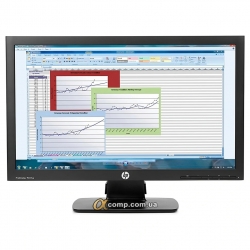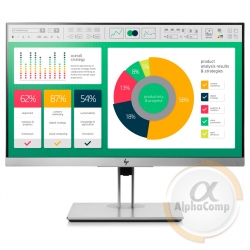Мониторы
При покупке такой составляющей ПК, как монитор, важно помнить одно правило — хорошая техника не обязательно должна дорого стоить. В особенности это касается тех случаев, когда принято решение купить монитор бу. Однако, приобретение устройства, бывшего в использовании, есть свои некоторые нюансы, о которых следует знать, чтобы купить монитор для компьютера лучшего качества.
Купить монитор для ПК: специфика выбора
В целях экономии многие пользователи присматриваются к мониторам бу. Чтобы выбрать максимально подходящую модель, следует определиться, для каких задач приобретается техника:
- геймеры в первую очередь смотрят на разрешение, а также наличие интерфейсов HDMI или DisplayPort;
- графическим дизайнерам важны возможности настроек и функциональность;
- простому юзеру интернета или для набора текста подойдет бюджетный вариант.
Мониторы для ПК в АльфаКомп: преимущества
Купить монитор для компьютера дешево можно на нашем сайте, без наценок и переплат. Покупая бу технику, вы получаете:
- проверенное устройство без брака;
- гарантию на любую модель;
- широкий выбор мониторов бу по доступным ценам.
Наш интернет-магазин позволяет выгодно купить монитор в Украине.
Часто задаваемые вопросы по Мониторам
Для выбора необходимо брать во внимание несколько параметров:
диагональ экрана — 17 и более дюймов;
разрешение экрана — исчисляется в пикселях, чем выше цифра, тем качественней картинка;
тип матрицы — TN или IPS;
покрытие — матовое и глянцевое.
Существуют и дополнительные показатели, такие как встроенные динамики, наличие USB портов, возможности регулировок и многое другое.
диагональ экрана — 17 и более дюймов;
разрешение экрана — исчисляется в пикселях, чем выше цифра, тем качественней картинка;
тип матрицы — TN или IPS;
покрытие — матовое и глянцевое.
Существуют и дополнительные показатели, такие как встроенные динамики, наличие USB портов, возможности регулировок и многое другое.
Подсоединить дополнительный монитор можно самостоятельно, разобравшись с типом подключения. Как правило, для этого используются разъемы HDMI и VGA, маркировка указывается непосредственно на коннекторе. Необходимо проверить наличие аналогичных портов на мониторе. Если таковые имеются — просто подключить кабелем, если нет, можно подобрать переходник. Системный блок автоматически распознает второе подключение, в некоторых случаях могут потребоваться дополнительные настройки.
Настройка и дальнейшая регулировка зависит от личных предпочтений пользователя и окружающей обстановки. Рекомендуется устранить прямое попадание солнечного и искусственного освещения, чтобы исключить блики. К настройкам относятся яркость, контрастность, разрешение и насыщенность цветовой палитры. Стоит отдать предпочтение средним настройкам, чтобы исключить чрезмерное напряжение для глаз. Как вариант — сторонний калибровщик, представленный в виде отдельной программы, который поможет справиться с настройками. Если предполагается работа при разном освещении, можно создать несколько профилей для выбора комфортных настроек по текущие обстоятельства.